-
cad标注快捷键,小编告诉你cad连续标注怎么用
- 2018-03-06 09:21:54 来源:windows10系统之家 作者:爱win10
在CAD绘图中经常会碰到一种类型的标注。若我们一个一个的标注,在复杂的工图中将会非常耗时,而且还不够美观。cad连续标注可以快速的为图形标注出尺寸,大大提高工作效率,下面,小编就来教有需要的用户如何去使用cad连续标注。
了解CAD的朋友们都知道,标注——是指一条线的尺寸,或者一个物体的长度和宽度的尺寸,能够清晰的传递给需要者。有时候平面图比较复杂,需要标注的地方比较多,如果一个个的标注确实很费力气。下面,小编就给大家分享cad连续标注的使用步骤了。
cad连续标注怎么用
打开cad,以一条多线段为例。
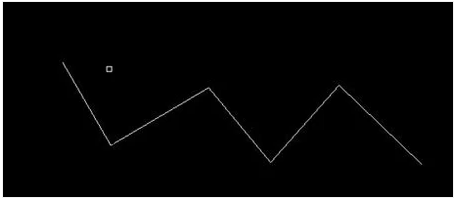
cad标注系统软件图解1
点击:标注,选择需要的标注类型。
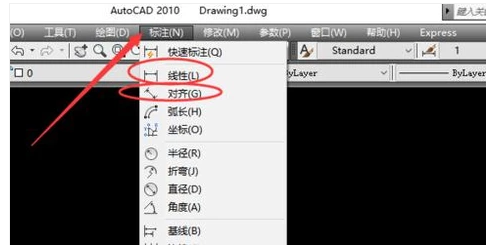
cad系统软件图解2
对多线段第一段进行标注。
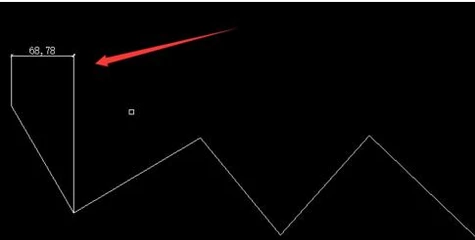
cad标注系统软件图解3
在第一个标注完成之后,输入连续标注的快捷命令“dco”。
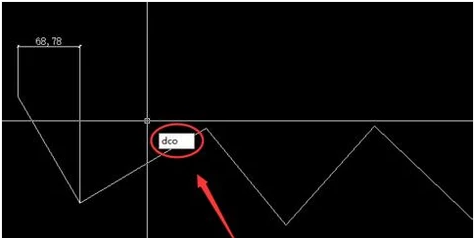
cad标注系统软件图解4
依次点击所需要标注的线段端点,进行连续标注。
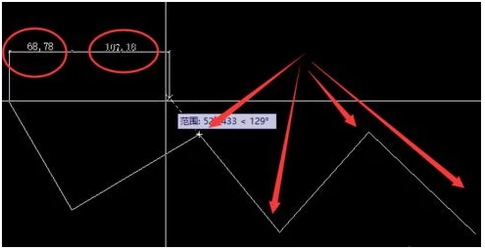
cad系统软件图解5
完成。
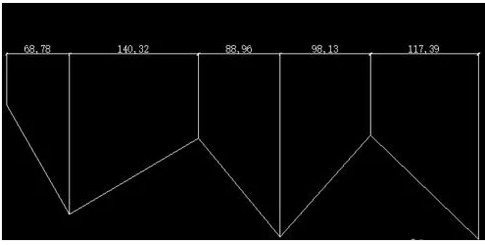
cad系统软件图解6
以上就是cad连续标注的使用方法了。
猜您喜欢
- 如何关闭是否只查看安全传送的网页内..2016-07-22
- 禁用MMCSS服务解决Windows7穿越火线(C..2013-05-06
- windows7激活教程是什么2022-10-28
- 如何解决win8关机后自动重启问题方法..2014-12-11
- 小编告诉你路由器显示wan口未连接如何..2018-10-19
- 手把手教你win7怎么重装64位系统教程..2016-09-20
相关推荐
- bt种子制作,小编告诉你bt种子怎么制作.. 2018-09-12
- U盘怎么重装系统xp 2017-02-24
- photoshopcs5序列号,小编告诉你ps cs5.. 2018-08-23
- 萝卜家园win7系统好用吗? 2017-05-23
- win7 64位旗舰版iso最新下载 2017-07-10
- 小编告诉你win10电脑分区的方法.. 2018-10-08





 系统之家一键重装
系统之家一键重装
 小白重装win10
小白重装win10
 雨林木风win10系统下载64位专业版v201706
雨林木风win10系统下载64位专业版v201706 Internet Explorer Collection(IE懒人工具包) v1.7.1.0英文安装版
Internet Explorer Collection(IE懒人工具包) v1.7.1.0英文安装版 windows之家Ghost Win8.1 64位旗舰版201506
windows之家Ghost Win8.1 64位旗舰版201506 萝卜家园ghost win10 x86专业版v201610
萝卜家园ghost win10 x86专业版v201610 SLIC DUMP ToolKit v2.3f 绿色中文版 (通用SLIC直接备份工具)
SLIC DUMP ToolKit v2.3f 绿色中文版 (通用SLIC直接备份工具) 萝卜家园ghost win8 64位专业版下载v201808
萝卜家园ghost win8 64位专业版下载v201808 手机Root获取
手机Root获取 GO手机浏览器
GO手机浏览器 Ashampoo Sna
Ashampoo Sna 绿茶系统ghos
绿茶系统ghos 雨林木风 gho
雨林木风 gho 网络加速工具
网络加速工具 雨林木风win1
雨林木风win1 最新版店铺宝
最新版店铺宝 雨林木风 Gho
雨林木风 Gho XnExpress Pr
XnExpress Pr Firefox(火狐
Firefox(火狐 粤公网安备 44130202001061号
粤公网安备 44130202001061号